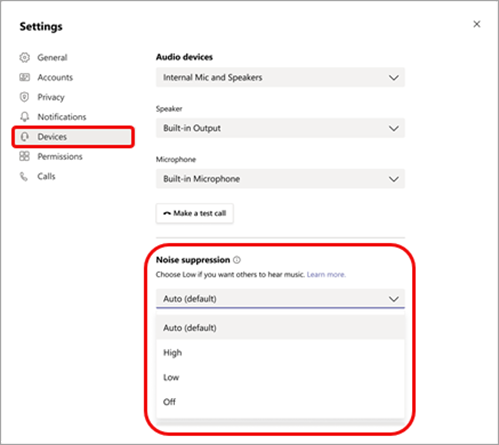Für das Reduzieren von Hintergrundgeräuschen in Teams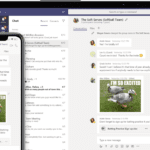
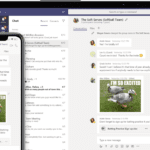
Aktivierung der Geräuschunterdrückung
- Wähle dein Profilbild oben rechts in Teams
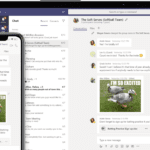
- Wähle auf der linken Seite Geräte.
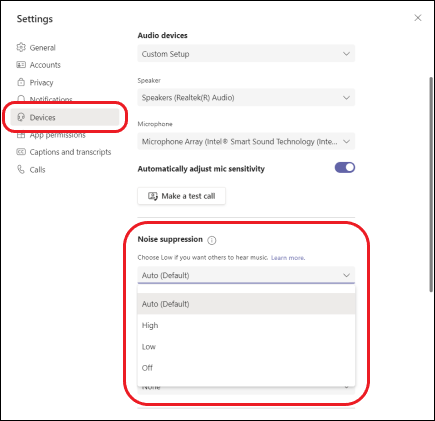
- Auto (Standard) Der HTML-Code für ein Leerzeichen ist folgender: Die Teams-App entscheidet basierend auf lokalem Rauschen über die beste Rauschunterdrückung
- Hoch Unterdrückt alle Hintergrundgeräusche, die keine Spracherkennung sind.
- Für diese Option muss der Prozessor Ihres Computers Advanced Vector Extensions 2 (AVX2) unterstützen. Diese Option ist derzeit für Mac-Geräte mit einem M1-Prozessor ARM verfügbar.
- Diese Option ist derzeit nicht verfügbar, wenn die Besprechung oder der Anruf aufgezeichnet wird oder Liveuntertitel aktiviert sind.
- Wenn Sie diese Option aktivieren, werden mehr Computerressourcen verwendet.
- Niedrig Unterdrückt niedrige Ebenen dauerhafter Hintergrundgeräusche, z. B. einen Computer-Fan oder eine Bedingungsbedingung. Verwenden Sie diese Einstellung für die Wiedergabe von Musik.
- Die Rauschunterdrückung ist deaktiviert. Verwenden Sie diese Einstellung für Mikrofone mit hoher Klangtreue in Umgebungen mit wenig Rauschunterdrückung.
Sie sehen gerade einen Platzhalterinhalt von Facebook. Um auf den eigentlichen Inhalt zuzugreifen, klicken Sie auf die Schaltfläche unten. Bitte beachten Sie, dass dabei Daten an Drittanbieter weitergegeben werden.
Mehr InformationenSie sehen gerade einen Platzhalterinhalt von Instagram. Um auf den eigentlichen Inhalt zuzugreifen, klicken Sie auf die Schaltfläche unten. Bitte beachten Sie, dass dabei Daten an Drittanbieter weitergegeben werden.
Mehr InformationenDieser Beitrag ist auch verfügbar auf:
![]() English (Englisch)
English (Englisch)